win10使命召唤14无法运行原因及解决方法
(编辑:jimmy 日期: 2024/11/18 浏览:3 次 )
win10使命召唤14无法运行原因及解决方法
导读:(win10使命召唤14无法运行的解决方法)相关电脑教程分享。
在win10操作系统,我们总会遇到种种问题,相信不少用户都见识到过了,近期有用户在win10系统中遇到了无法正常运行使命召唤的问题,该怎么办呢?出现这样的问题是由于兼容不良所导致的,我们可以按下面方法进行修复。解决方法:1、首先打开使命召唤14的游戏目录,在使命召唤14的程序上单击鼠标右键,在弹出的菜单中点击【打开文件所在位置】选项;2、打开文件夹后,在里面找到“CoD_SP.exe”应用程序,在该程序上单击右键,选择【属性】;3、在CoD_SP.exe属性界面点击【兼容性】选项卡,在兼容性选卡下我们可以看到【兼容模式】、【设置】两大设置区域;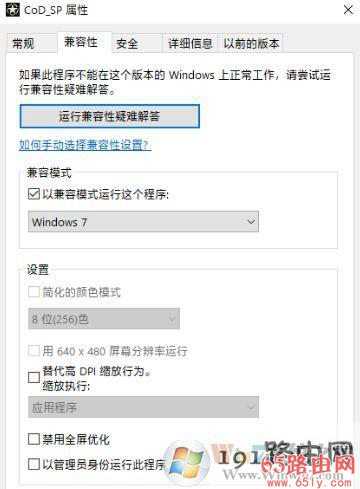
下一篇:win10系统出现绿色箭头输入框解决方法